
时间:2020-10-03 09:02:50 来源:www.win10xitong.com 作者:win10
今天又有一名朋友来问小编一个问题,就是Win10专业版系统如何启动Task Scheduler进程的情况该怎么解决,因为这个问题还是比较少见的,所以很多网友都不知道该如何解决,我们自己来学着处理Win10专业版系统如何启动Task Scheduler进程的问题,也不是不可以,小编整理出了操作流程:1、按下“Win+R”组合键呼出运行,在运行框中输入“regedit”按下回车键打开“注册编辑器”;2、在打开的注册表编辑器左侧依次展开:HKEY_LOCAL_MACHINE\SYSTEM\CurrentControlSet\services\Schedule就解决了。以下文章就是彻头彻尾的讲解Win10专业版系统如何启动Task Scheduler进程的操作措施。

1、按下“Win+R”组合键呼出运行,在运行框中输入“regedit”按下回车键打开“注册编辑器”;
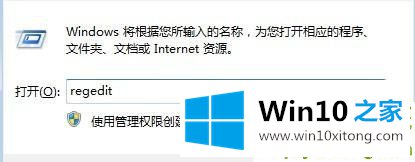
2、在打开的注册表编辑器左侧依次展开:HKEY_LOCAL_MACHINE\SYSTEM\CurrentControlSet\services\Schedule;
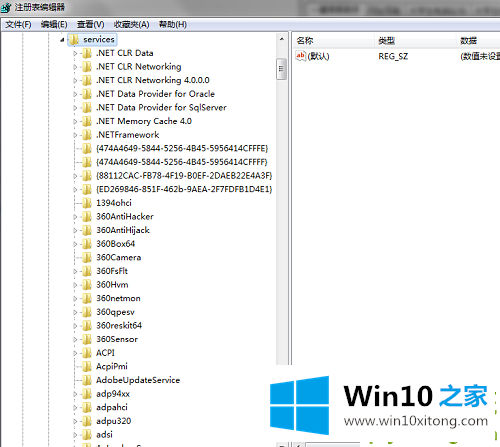
3、在窗口右侧双击打开“start”值,将其数值数据修改为“2”点击确即可。
4、如果修改后没有效果,你可以将电脑进行重新启动,进入安全模式在进行修改操作。同时,要确保系统中“Remote Procedure Call (RPC)”和“WINDOWS EVENTS LOG”两项服务正常启动。
Win10专业版系统如何启动Task Scheduler进程的操作措施的全部内容到这里就告一段落了,我们由衷的感谢你对本站的支持。